Maison >développement back-end >Tutoriel Python >Outil de gestion de packages Python : guide d'installation et d'utilisation de pip
Outil de gestion de packages Python : guide d'installation et d'utilisation de pip
- 零到壹度original
- 2018-04-08 09:23:342391parcourir
Cet article présente principalement le guide d'installation et d'utilisation de pip, l'outil de gestion de packages Python. L'éditeur le trouve plutôt bien, je vais donc le partager avec vous maintenant et le donner comme référence. Venez jeter un oeil avec l'éditeur
[Préface]
Python dispose de deux célèbres outils de gestion de paquets easy_install.py et pip . Dans le package d'installation Python2.7, easy_install.py est installé par défaut, mais pip nous oblige à l'installer manuellement.
pip peut fonctionner sur les plates-formes Unix/Linux, OS X et Windows, prenant en charge les versions CPython 2.6, 2.7, 3.1, 3.2, 3.3, 3.4 et également pypy.
【 Télécharger 】
Téléchargez le package d'installation pip get-pip.py, adresse de téléchargement : https://pip.pypa.io/en/latest/installing.html#id7
【Installer pip sous Windows】
A partir de pip v1.5.1, l'installation devient très simple, directement en tant qu'administrateur, là où se trouve get-pip.py Exécuter
python get-pip.py
dans le répertoire. Une fois l'exécution terminée, vous pouvez voir pip.exe, pip2.7.exe, pip2.exe, etc. dans le sous-répertoire Scripts sous le répertoire d'installation de python, ce qui signifie Le L'installation de pip a réussi.
Remarque : Si vous souhaitez exécuter le programme pip directement sur la ligne de commande, vous devez ajouter le répertoire des scripts à la variable d'environnement PATH.
Vous pouvez également utiliser les options d'installation lors de l'installation de pip, telles que spécifier l'emplacement de get-pip.py :
python get-pip.py --no-index --find-links=c:\downloads
【Installer pip sous Linux】
Sous Linux, vous pouvez l'installer facilement en utilisant l'outil de gestion de packages sur la distribution Linux correspondante. Par exemple :
Sur Debian et Ubuntu :
sudo apt-get install python-pip
Sur Fedora :
sudo yum install python-pip
【Mise à niveau pip】
Sous Linux ou OS X :
pip install -U pip
Sous Windows :
python -m pip install -U pip
【Utilisation】
Installer un package à partir de PyPI :
pip install SomePackage
Installez une version spécifique d'un package en spécifiant un numéro de version à l'aide de ==, >=, d2e24fbfa3a7d998970671c0359d3643, 39c661228974820de106e8fa9d6b08a62.0,<2.0.3
S'il y a des exigences, pip install -r Requirements.txt pour les installer toutes.
Désinstaller un package :
pip uninstall SomePackage
Mettre à niveau un package :
pip install --upgrade SomePackage
Afficher les fichiers qui ont été installés :
pip show --files SomePackage
Liste des packages sont obsolètes :
pip list --outdated
【Pratique】
installer Selenium sur Windows 7 :
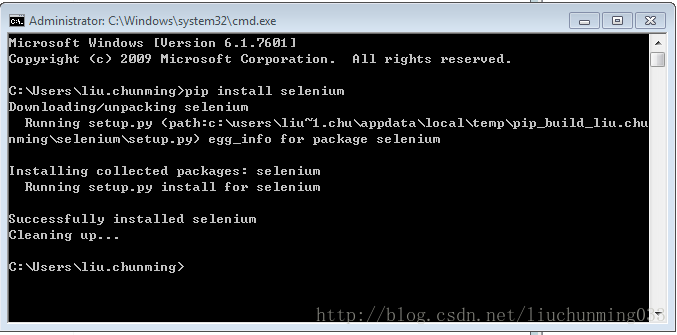
Vérification, Ouvrez Démarrer - Tous les programmes - Python 2.7 - IDLE (interface graphique Python), entrez le code suivant et exécutez-le. Si aucune erreur n'est signalée, cela signifie que Selenium est installé avec succès.
from selenium import webdriver from selenium.common.exceptions import TimeoutException from selenium.webdriver.support.ui import WebDriverWait
Une autre méthode consiste à exécuter
pip show --files selenim
Le résultat de l'exécution est de lister tous les fichiers du package selunium.
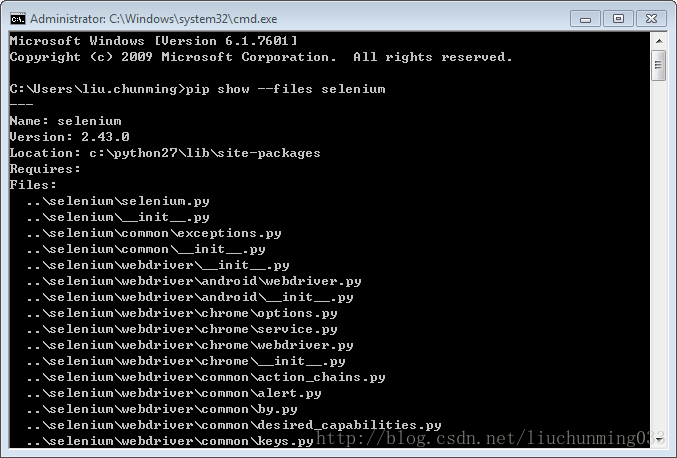
【Références】
https://pypi.python.org/pypi/pip
Ce qui précède est le contenu détaillé de. pour plus d'informations, suivez d'autres articles connexes sur le site Web de PHP en chinois!

